组织结构图是大家经常需要制作的图,很多地方都会用得到,大家是否还在用传统的方法用文本框或者图形粘来粘去,再添加文字之类的操作呢?下面小编就给大家讲解下如何在PPT中快速制作组织结构图。
ppt模板文章推荐:
如何用ppt制作告白二维码
快闪PPT动画是如何制作的,该如何修改呢?
PPT制作出领奖台效果
PPT怎么制作图片添加字幕效果
1、首先我们把公司架构列好。
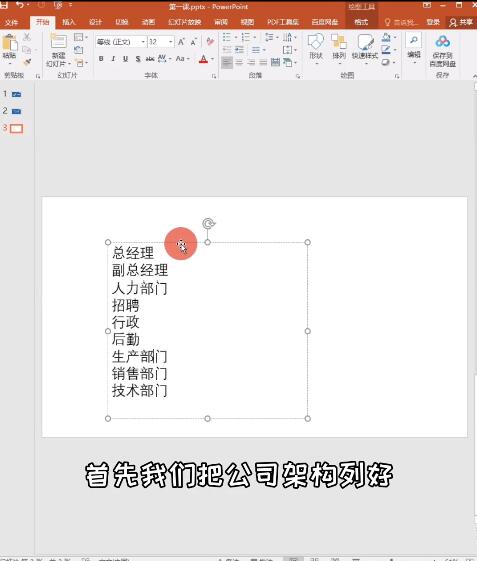
2、然后按Tab键给名称分级操作,按一下是一级,两下是两级,以此类图。
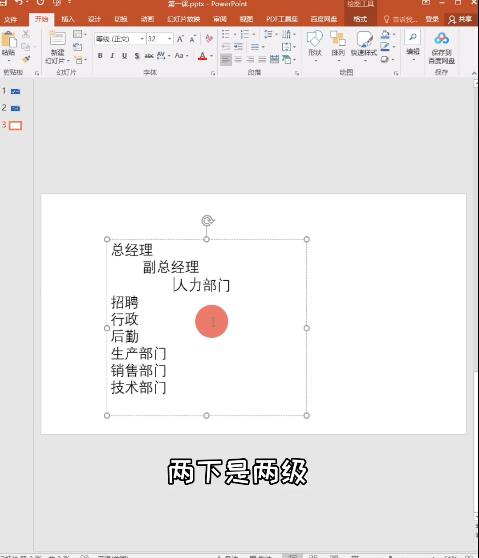
3、分好级后,选中文本框,点击开始,找到段落,点击转换为smartart,点击其他图形,选择层次结构里面的一个图形,这样就完成啦。在这里还能调整图形颜色哦。
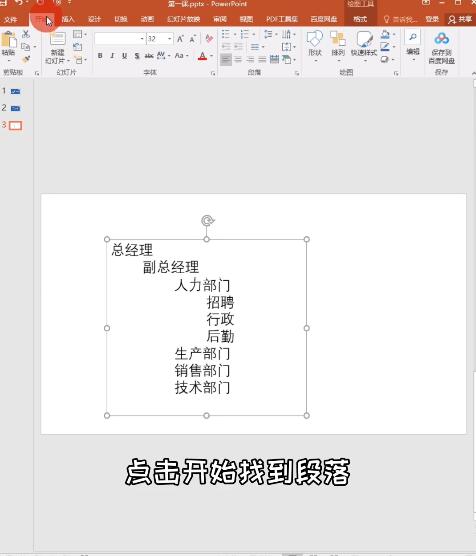
文章为用户上传,仅供非商业浏览。发布者:Lomu,转转请注明出处: https://www.daogebangong.com/articles/detail/How%20to%20quickly%20make%20an%20organization%20chart%20in%20PPT.html

 支付宝扫一扫
支付宝扫一扫 
评论列表(196条)
测试